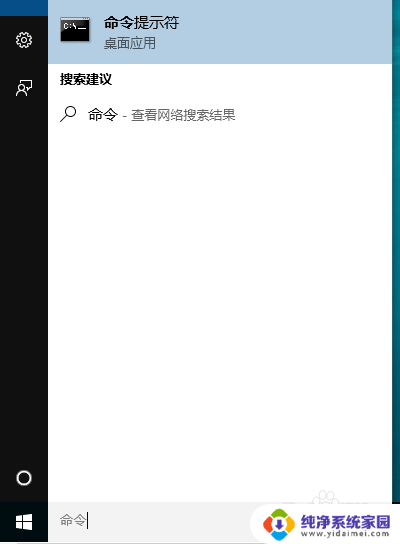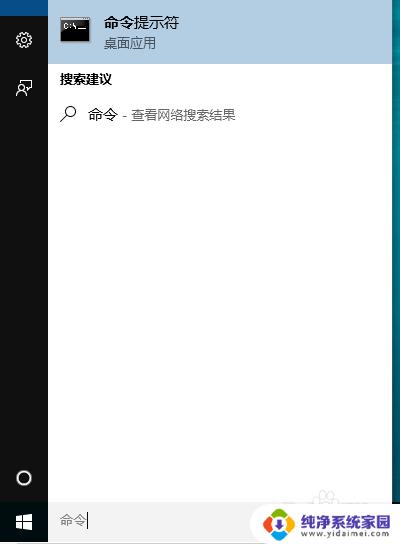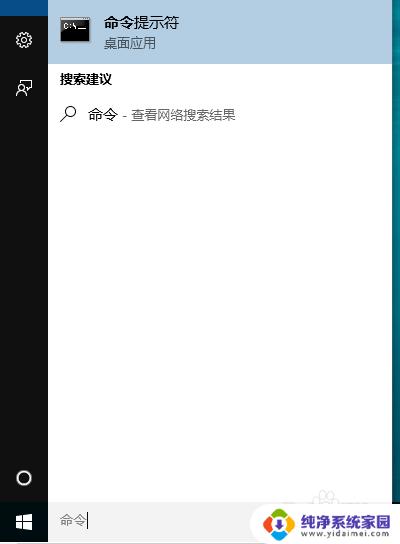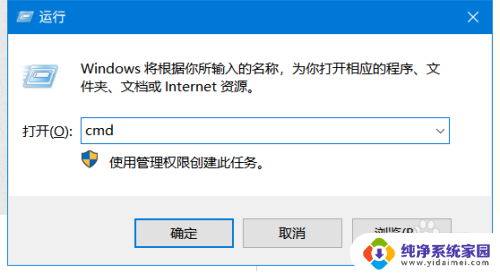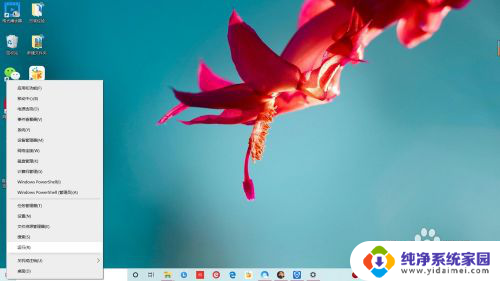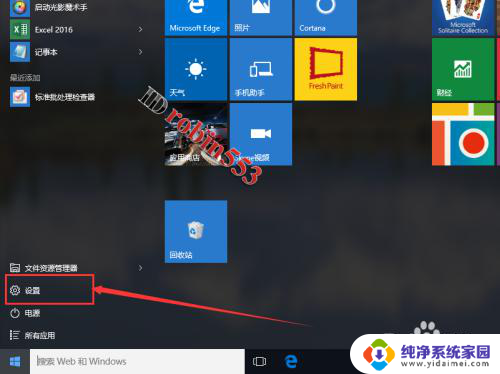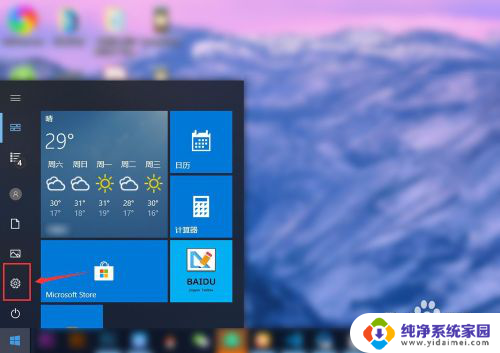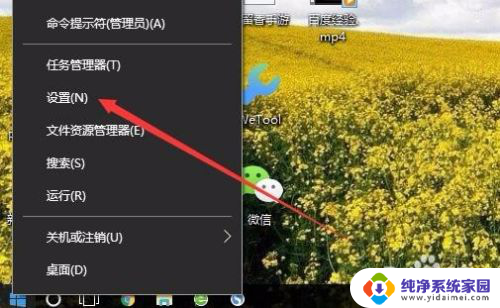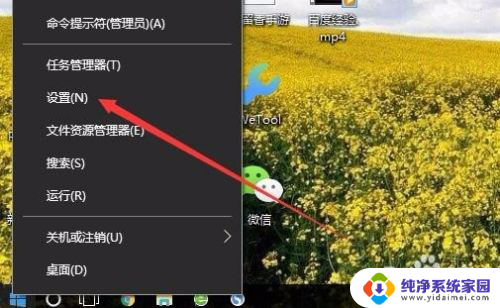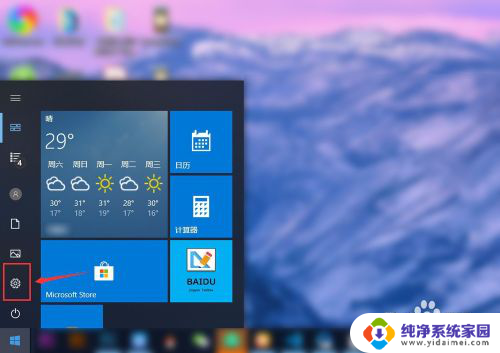电脑关闭测试模式 Windows10关闭测试模式步骤
更新时间:2024-05-05 09:56:55作者:jiang
在使用Windows10电脑时,有时候可能会进入测试模式,导致系统运行不稳定或出现问题,为了解决这个困扰,我们可以通过简单的步骤来关闭测试模式。点击开始菜单并输入cmd来打开命令提示符窗口。然后在窗口中输入指令bcdedit /set testsigning off并按下回车键,即可成功关闭测试模式,让电脑恢复正常运行状态。希望以上方法能帮助到大家解决电脑测试模式的问题。
操作方法:
1、在win10左下角搜索框输入”命令”文字,这时会弹出命令提示符。
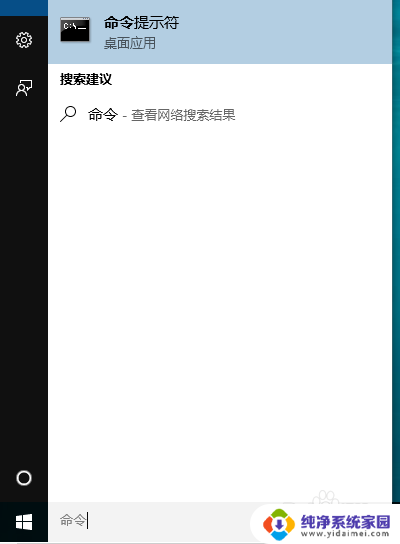
2、鼠标右键,以管理员身份运行:
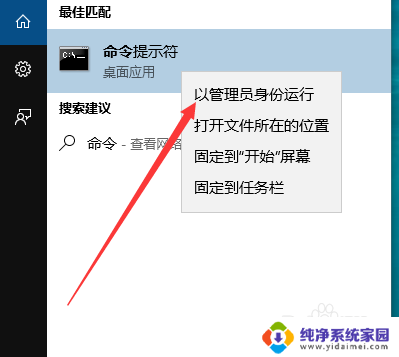
3、在“命令行提示符”输入“bcdedit /set testsigning on”回车,然后命令行提示符会显示“操作成功完成”,就可以打开Windows测试模式了。
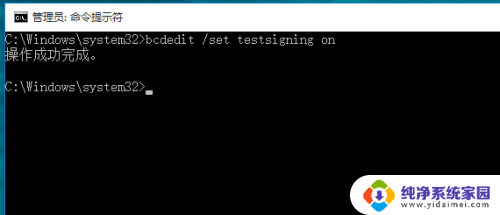
4、重启电脑后,你会发现桌面右下角的出现了“测试模式”的水印。
关闭测试模式的方法:

以上是电脑关闭测试模式的全部内容,如果有任何疑问,请按照以上小编提供的方法进行操作,希望这能对大家有所帮助。